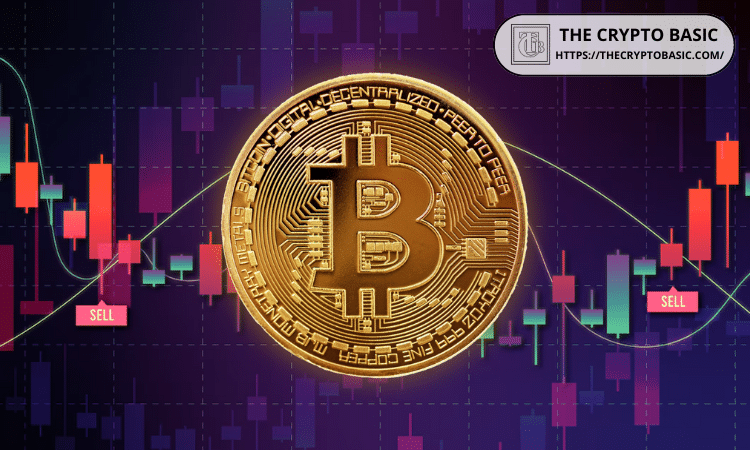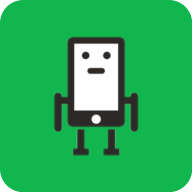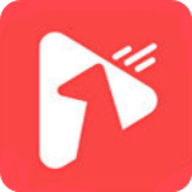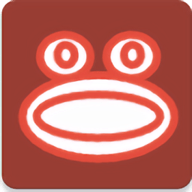如何使用SecureCRT连接vmware下ubuntu
时间:2010-11-21 来源:popflytop
(一)配置SecureCrt 和 ubuntu
1. 首先要明白什么是ssh?
可以把ssh看做是telnet的加强版,telnet的密码和信息都是不加密的,而ssh则加密。
2. 开启ubuntu上的ssh功能
先安装,安装后就自动开启了.
sudo apt-get install openssh-server openssh-client
3. 安装secureCRT
4. 查看ubuntu的ip
ifconfig(注意是ifconfig,不是windows上的ipconfig)
5. 连接
secureCRT => Quick Connect, 连接ubuntu, 输入ubuntu的id和pwd
6. 汉字乱码问题的解决
连接成功了,发现secureCRT对汉字显示乱码。google了下,好像说ubuntu 2.6 kernel的ssh默认编码是utf8,而secureCRT的默认显示编码好像不是utf8,那么只要把secureCRT的显示编码修改成utf8就可以正确显示了。在secureCRT中,选择option->session option->apperance里把字符编码改成utf8。
(二)wmware配置,可以让别的机器使用SecureCrt连上来
vmware网络配置环境:Windows XP 上用Vmware安装Linux(windows host + linux guest )vmware网络配置步骤:
1. 在vmware workstation上安装Linux的时候,网络接口选hostonly(如果你已经安装好 了,用了nat或bridge也没有关系,在虚拟机的属性里改成hostonly就行了。)
2. 到windows XP中查看网络连接,你会发现除了原有的网卡之外,又多了Vmnet1和Vmnet8。如果你看了一下说明书应该知道,vmnet1是hostonly的接口,而Vmnet8是使用NAT的网络接口。在这里我们既不想用VMWARE自带的DHCP也不想用他的NAT所以我们只关心VMnet1 。
3. 查看你的连接外网的网卡的属性,选择“高级”标签,设置成允许共享,并设定允许的网络接口VMNET1。
4. 再看一下你的VMnet1 的属性,看一下TCP/IP协议的设置,会发现已经被自动设置为192.168.0.1/255.255.255.0,如下图。
5. windows下的设置完成,转入到跑Linux的虚拟机。将你的eth0的ip地址设置为静态的(如果安装时没有选静态的话)
vmware 网络配置 原理简述:
使用hostonly这个网络接口连接虚拟机和主机,然后利用windows Xp/2000里面自带的internet连接共享(实际上是一个简单的路由NAT)来让虚拟机 通过原来的网卡进行外网的访问。
1. 首先要明白什么是ssh?
可以把ssh看做是telnet的加强版,telnet的密码和信息都是不加密的,而ssh则加密。
2. 开启ubuntu上的ssh功能
先安装,安装后就自动开启了.
sudo apt-get install openssh-server openssh-client
3. 安装secureCRT
4. 查看ubuntu的ip
ifconfig(注意是ifconfig,不是windows上的ipconfig)
5. 连接
secureCRT => Quick Connect, 连接ubuntu, 输入ubuntu的id和pwd
6. 汉字乱码问题的解决
连接成功了,发现secureCRT对汉字显示乱码。google了下,好像说ubuntu 2.6 kernel的ssh默认编码是utf8,而secureCRT的默认显示编码好像不是utf8,那么只要把secureCRT的显示编码修改成utf8就可以正确显示了。在secureCRT中,选择option->session option->apperance里把字符编码改成utf8。
(二)wmware配置,可以让别的机器使用SecureCrt连上来
vmware网络配置环境:Windows XP 上用Vmware安装Linux(windows host + linux guest )vmware网络配置步骤:
1. 在vmware workstation上安装Linux的时候,网络接口选hostonly(如果你已经安装好 了,用了nat或bridge也没有关系,在虚拟机的属性里改成hostonly就行了。)
2. 到windows XP中查看网络连接,你会发现除了原有的网卡之外,又多了Vmnet1和Vmnet8。如果你看了一下说明书应该知道,vmnet1是hostonly的接口,而Vmnet8是使用NAT的网络接口。在这里我们既不想用VMWARE自带的DHCP也不想用他的NAT所以我们只关心VMnet1 。
3. 查看你的连接外网的网卡的属性,选择“高级”标签,设置成允许共享,并设定允许的网络接口VMNET1。
4. 再看一下你的VMnet1 的属性,看一下TCP/IP协议的设置,会发现已经被自动设置为192.168.0.1/255.255.255.0,如下图。
5. windows下的设置完成,转入到跑Linux的虚拟机。将你的eth0的ip地址设置为静态的(如果安装时没有选静态的话)
vmware 网络配置 原理简述:
使用hostonly这个网络接口连接虚拟机和主机,然后利用windows Xp/2000里面自带的internet连接共享(实际上是一个简单的路由NAT)来让虚拟机 通过原来的网卡进行外网的访问。
相关阅读 更多 +
排行榜 更多 +